
Softwares para acesso remoto
Escolha qualquer um dos anydesks abaixo, faça o download e abra o programa e me passe o código Download Anydesk 9.0.1 Download Anydesk 8.1.0 Download
Ademais neste post iremos demostrar como criar pasta invisível e como criar pasta oculta com senha, isto é, veremos como é possível ocultar pastas para proteger seus arquivos de um possível ataque Hacker. A saber existem várias formas de você proteger seus arquivos com informações importantes em seu computador, um exemplo que podemos citar é de criptografar os seus arquivos com senha ou ocultá-los no disco rígido do computador utilizando programas específicos.
Porém a técnica mais simples de proteger e seria criando pasta invisível no computador. Nesse tutorial irei te ensinar como criar uma pasta invisível sem nome ou ícone visível para você guardar arquivos confidenciais, e não somente isso, mas também irei te ensinar a como criar uma pasta e logo após a sua criação e a inserção dos arquivos iremos ocultar, onde só será possível desabilitar com a senha pré-definida. Confesso que a minha técnica preferida é a segunda técnica pois com ela criamos uma chave onde podemos esconder essa chave onde quisermos.
Para iniciarmos primeiramente iremos criar uma nova pasta no local de sua preferência, para criar uma nova pasta basta clicar com o botão direito do mouse onde será aberto um menu suspenso, nesse menu iremos selecionar a opção Novo e em seguida a opção Pasta.
Logo após termos criado a nossa pasta no local desejado, agora iremos deixa com nome em branco para isso você irá pressionar a tecla “F2” para renomear ou posicionando o mouse sobre a pasta que criamos, de um clique sobre ela com o botão direito para abrir o menu suspenso e selecione a opção Renomear.
Para criarmos um nome em branco não basta apagar todos os caracteres, uma pasta não pode ficar sem nome, mas o que iremos fazer é adicionar um caractere vazio, para isso deixe pressionado a tecla “ALT” e com ela pressionada digite a sequência numérica”0160“, com isso acabamos de adicionar um caractere que não e visível.
O nosso próximo passo será alterar as propriedades da pasta para isso clique com o botão direito sobre a pasta para abrir um menu suspenso, onde iremos clicar na opção Propriedades.
Na janela que se abriu, iremos acionar a aba Personalizado e clicar no botão “Alterar Ícone“. Nesta sub-janela que foi aberta iremos procurar por um ícone invisível, em outras palavras, procure por um local onde não contém ícone e selecione. Dessa maneira caso tenha feito tudo corretamente a o clicar em aplicar a sua pasta ficar invisível.

Escolha qualquer um dos anydesks abaixo, faça o download e abra o programa e me passe o código Download Anydesk 9.0.1 Download Anydesk 8.1.0 Download

Qual tipo de site é melhor? site wordpress ou site html Neste post iremos trazer a você os prós e contras dos sites desenvolvidos em

Tabela de Conteúdo do posts Como Resolver Erros de Instalação na Windows Store: Identificação das Causas e Soluções Eficazes A instalação de aplicativos através da
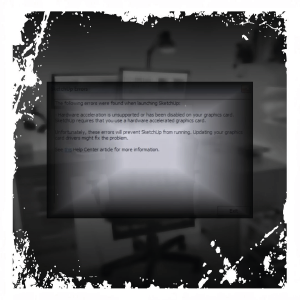
Erro de Várias Placas de Vídeo no SketchUp: Causas e Soluções Definitivas O SketchUp é uma poderosa ferramenta de modelagem 3D amplamente utilizada por arquitetos,
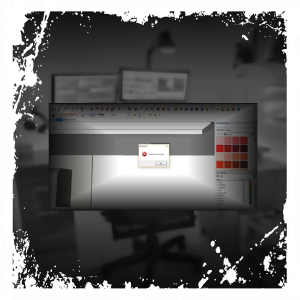
Erro de Parâmetros no SketchUp: Causas Comuns e Soluções Eficazes O Sketchup é uma ferramenta poderosa e amplamente utilizada por arquitetos, designers e engenheiros para
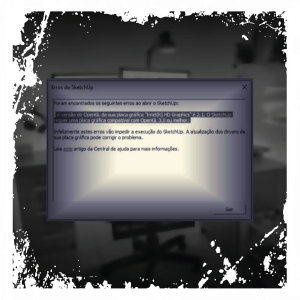
Erro OpenGL da Placa Gráfica no SketchUp: Causas e Soluções Eficientes O SketchUp é amplamente reconhecido como uma ferramenta essencial para modelagem 3D, utilizada por
Este método para deixar a pasta invisível tem a sua vantagem que não exige muito conhecimento, em menos de um minuto você consegue aplicar o método e a reversão não é nada difícil.
Lorem ipsum dolor sit amet, consectetur adipiscing elit. Ut elit tellus, luctus nec ullamcorper mattis, pulvinar dapibus leo.
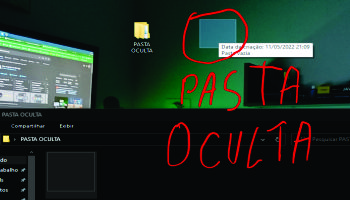
Infelizmente o método não é totalmente eficaz, pois é possível notar a pasta visivelmente pois ela fica com bordas brancas e não somente isso, mas ao passar o mouse sobre a pasta ela fica selecionável, sendo assim esse método a sua camuflagem não é tão eficiente.
Ajeitando Seu LadoNeste método que iremos apresentar iremos criar uma pasta “Privado” onde será colocado os nosso arquivos, que após a inserção dos arquivos iremos oculta-la e só será possível a descoberta da pasta caso a pessoa saiba que ali existe uma pasta oculta.
Procedimento para pasta oculta e com senha
Para executar de forma eficaz estou deixando o código que será usado abaixo, esse código será colado em um bloco de notas.
cls
@ECHO OFF
title Folder Private
if EXIST "Control Panel.{21EC2020-3AEA-1069-A2DD-08002B30309D}" goto UNLOCK
if NOT EXIST Private goto MDLOCKER :CONFIRM
echo AJEITANDO SEU LADO "A SUA SOLUCAO DIGITAL"
echo Tem certeza de que deseja bloquear a pasta (S /N)
set/p "cho=>"
if %cho%==S goto LOCK
if %cho%==s goto LOCK
if %cho%==n goto END
if %cho%==N goto END
else if echo Invalid choice.
goto CONFIRM
:LOCK
echo ok
ren Private "Control Panel.{21EC2020-3AEA-1069-A2DD-08002B30309D}"
attrib +h +s "Control Panel.{21EC2020-3AEA-1069-A2DD-08002B30309D}"
echo Folder locked
goto End
:UNLOCK
echo Digite a senha para desbloquear pasta
set/p "pass=> "
if NOT %pass%== 123goto FAIL
attrib -h -s "Control Panel.{21EC2020-3AEA-1069-A2DD-08002B30309D} "
ren "Control Panel.{21EC2020-3AEA-1069-A2DD-08002B30309D}" Private
echo Folder Unlocked successfully
goto End
:FAIL
echo Senha Invalida
goto end
:MDLOCKER
md Private
echo Private foi criada com sucesso
goto End
:End
Logo após de copiar o código no bloco de notas iremos salvá-lo, mas existe uma observação a ser feita. Quando salvar o arquivo, a extensão dele deverá ser mudada, em outras palavras, a extensão comum de um arquivo do bloco de notas é “.txt”, mas para que o código funcione iremos selecionar um nome ao arquivo e após o nome iremos colocar a extensão “.bat”.
Criando pasta oculta
Em seguida iremos colocar esse arquivo dentro de uma pasta onde ficará a pasta oculta, assim que estiver em seu devido lugar iremos dar dois cliques para que o código seja executado. Em sua execução ele irá criar a pasta Private, agora iremos colocar os arquivos que queremos ocultar dentro da pasta.
Feito os passos anteriores agora iremos clicar duas vezes no arquivo “.bat” para que ele oculte a pasta, agora com nossa pasta oculta podemos colocar o arquivo “.bat” em outro lugar pois ele será a nossa chave para que a pasta volte a ser visível.
Quando precisar da pasta oculta você irá colocar o arquivo “.bat” novamente em seu lugar e daremos dois cliques sobre ele para que ele seja executado, ao ser executado ele irá pedir uma senha de confirmação, a senha que deixamos como padrão é “123”, porém essa seja pode ser alterada. Caso queira saber como alterar a senha você pode entrar em contato conosco pelo link a seguir: CONTATO_ASL_WHATSAPP.
Para facilitar criei um vídeo o Youtube para que você possa acompanhar o passo a passo da ocultação da pasta.
| Cookie | Duração | Descrição |
|---|---|---|
| cookielawinfo-checkbox-analytics | 11 meses | Esse cookie do Ajeitando Seu Lado é cookie usado para armazenar o consentimento do usuário para os cookies na categoria "Analytics". |
| cookielawinfo-checkbox-functional | 11 meses | Esse cookie do Ajeitando Seu Lado é definido pelo consentimento do cookie GDPR para registrar o consentimento do usuário para os cookies na categoria "Funcional". |
| cookielawinfo-checkbox-necessary | 11 meses | Esse cookie do Ajeitando Seu Lado é um cookie usado para armazenar o consentimento do usuário para os cookies na árera de categoria e ele é necessário para sua navegação e pesquisas de inovação em nosso site, por esse motivo dele ser "Necessário". |
| cookielawinfo-checkbox-others | 11 meses | Esse cookie do Ajeitando Seu Lado é usado para armazenar o consentimento do usuário para os cookies na categoria "Outros". |
| cookielawinfo-checkbox-performance | 11 meses | Esses cookies do Ajeitando Seu Lado são cookies usads para armazenar o consentimento do usuário para os cookies na categoria "Desempenho". |
| viewed_cookie_policy | 11 meses | Esse cookie do Ajeitando Seu Lado é usado para armazenar se o usuário consentiu ou não com o uso dos cookies. Ele não armazena nenhum tipo de dado pessoal. |
Chat Online